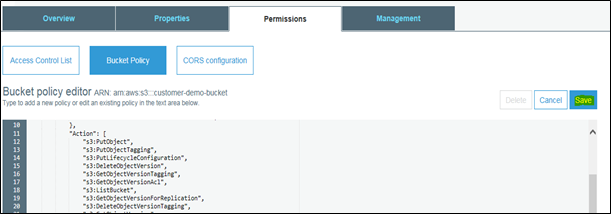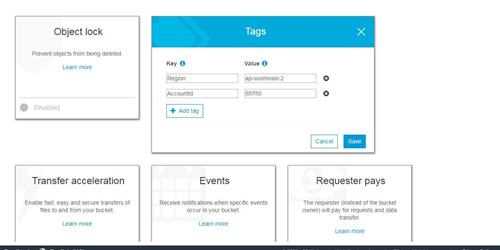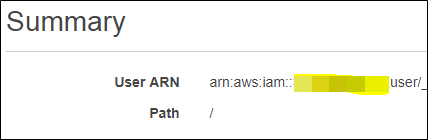Cette page est pour Cloud Storage dans AWS. Si vous utilisez Cloud Storage Cloud Storage dans Azure, consultez la section stockage Azure de l’aide en ligne de Cloud Storage Services.
Au lieu du compartiment S3 fourni par défaut par CXone Mpower , vous pouvez utiliser votre propre corbeille S3 Amazon pour stocker et récupérer vos fichiers dans Cloud Storage Services. Vous ne pouvez pas utiliser le stockage personnalisé si vous prévoyez d'utiliser, ou utilisez déjà, une clé AWS KMS personnalisée.
Le stockage personnalisé ne vous permet pas de :
- Enregistrez ou supprimez des fichiers lisibles dans votre espace de stockage. Les appels sont cryptés, ont un GUID comme nom de fichier et ne peuvent être lus qu'à l'aide de CXone Mpower.
- Utilisez votre propre stockage à long terme ou Glacier. Cela vous empêchera de récupérer vos fichiers sur CXone Mpower pour les lire.
- Utilisez SEA ou des API pour extraire des fichiers non cryptés de la plate-forme CXone Mpower .
Consulter la page vue d'ensemble du stockage personnalisé pour obtenir plus de détails sur les limites du stockage personnalisé,
Vous pouvez:
-
Configurez manuellement votre compartiment S3 existant pour qu'il fonctionne avec Cloud Storage Services.
Le modèle CloudFormation est la méthode de configuration privilégiée. Pour les deux méthodes, vous devez contacter votre Représentant de compte afin qu'il active le stockage personnalisé pour votre système et qu'il vous donne le modèle CloudFormation pour votre région.
Effectuez chacune de ces tâches dans l'ordre indiqué.
Configuration automatique de votre compartiment S3 lors de sa création
Utilisez le modèle CloudFormation CXone Mpower pour créer un nouveau compartiment S3 qui est déjà configuré pour être utilisé avec Cloud Storage Services. Le modèle CloudFormation est un fichier JSON qui spécifie les ressources que vous voulez dans votre pile.
Si vous voulez utiliser un compartiment existant, ignorez cette tâche et configurez-le manuellement pour l'utiliser avec Cloud Storage Services à la place.
-
Contactez votre Représentant de compte pour activer le stockage personnalisé et demander le modèle CloudFormation pour votre région. Remplissez le modèle.
Vous pouvez configurer le stockage personnalisé dans une région AWS qui diffère de la région CXone Mpower que vous utilisez pour l'hébergement. Cependant, si vous utilisez FedRAMP, vous devez créer votre emplacement de stockage personnalisé dans la même région que la région utilisée par CXone Mpower pour l'hébergement, afin de vous conformer à la réglementation.
-
Connectez-vous à la console Amazon S3 à l'adresse https://console.aws.amazon.com/s3/.
-
Cliquez sur CloudFormation.
-
Sélectionnez la région du compartiment.
-
Cliquez sur Créer la pile.
-
Sous Choisir un modèle, sélectionnez Charger un modèle vers Amazon S3. Cliquez sur Parcourir. Sélectionnez le modèle CloudFormation que vous avez reçu de votre Représentant de compte.
-
Cliquez sur Suivant.
-
Entrez un nom de pile et un CustomerBucketName. Le CustomerBucketName peut généralement être ce que vous voulez. Toutefois, si vous voulez héberger votre stockage local dans votre compte AWS , le nom de votre compartiment doit suivre ces conventions,<BUID>étant votre unité d’exploitation
 Regroupement organisationnel de haut niveau utilisé pour gérer le support technique, la facturation et les paramètres globaux de votre système CXone Mpower. ou votre identifiant de facturation :
Regroupement organisationnel de haut niveau utilisé pour gérer le support technique, la facturation et les paramètres globaux de votre système CXone Mpower. ou votre identifiant de facturation :Région Nom du compartiment USA Ouest (Oregon) ic-storageservices-cs-ao-<BUID> Europe (Francfort) ic-storageservices-cs-af-<BUID> Asie Pacifique (Sidney) ic-storageservices-cs-aa-<BUID> Contactez votre Représentant de compte si vous avez besoin d'aide pour trouver le code régional correct.
-
Enregistrez le nom du compartiment quelque part afin de pouvoir l'utiliser lors des étapes de configuration de CXone Mpower .
-
Cliquez sur Suivant. Cliquez à nouveau sur Suivant.
-
Cliquez sur Créer. Restez sur la page jusqu'à ce que le statut de la pile soit CREATE_COMPLETE. Si le déploiement de la pile échoue, procédez comme suit :
- Sélectionnez la pile.
- Cliquez sur Actions > Supprimer la pile.
- Redémarrez le processus afin de créer une nouvelle pile.
Si vous avez besoin d'aide pour cette opération, consultez le guide CloudFormation dans la documentation AWS ![]() .
.
Configuration manuelle de votre propre compartiment S3 pour Cloud Storage Services
Utilisez des parties du modèle CloudFormation CXone Mpower pour configurer votre compartiment de stockage S3 existant afin de l'utiliser avec Cloud Storage Services. Le modèle CloudFormation est un fichier JSON qui spécifie les ressources que vous voulez dans votre pile.
Si vous configurez un nouveau compartiment S3 avec le modèle CloudFormation, sautez les tâches de cette section et passez à en activant le stockage personnalisé pour CXone Mpower.
Effectuez chacune de ces tâches dans l'ordre indiqué.
Application d’une politique S3 à un compartiment de stockage personnalisé
-
Contactez votre Représentant de compte pour activer le stockage personnalisé et demander le modèle CloudFormation pour votre région. Remplissez le modèle.
Vous pouvez configurer le stockage personnalisé dans une région AWS qui diffère de la région CXone Mpower que vous utilisez pour l'hébergement. Cependant, si vous utilisez FedRAMP, vous devez créer votre emplacement de stockage personnalisé dans la même région que la région utilisée par CXone Mpower pour l'hébergement, afin de vous conformer à la réglementation.
- Connectez-vous à la console Amazon S3 à l'adresse https://console.aws.amazon.com/s3/.
- Cliquez sur Services.
- Dans la liste des noms de compartiments, recherchez le nom du compartiment que vous voulez utiliser pour Cloud Storage Services. Cliquez dessus.
- Cliquez sur l'onglet Autorisations.
- Cliquez sur Politique de compartiment.
-
À l'aide de la politique contenue dans le modèle CloudFormation que vous avez reçu précédemment, mettez à jour le document de politique dans l' éditeur de politique de compartiment :
-
Si votre compartiment de stockage personnalisé n'a pas de politique existante, copiez la politique telle quelle, en remplaçant toutes les références à l'identifiant du compartiment par l’identifiant unique de votre compartiment.
-
Si votre compartiment de stockage personnalisé comporte une politique existante, fusionnez la politique dans la politique existante, en remplaçant toutes les références à l'identifiant du compartiment par l’identifiant de votre compartiment.
-
-
Cliquez sur Enregistrer.
Application d’étiquettes au compartiment S3
Les étiquettes vous aident à organiser les fichiers dans votre compartiment S3. Procédez comme suit pour créer les étiquettes nécessaires à l'utilisation de Cloud Storage Services.
- Revenez à la page d'accueil de la console Amazon S3. Cliquez sur Propriétés.
- Cliquez sur Étiquettes.
- Cliquez sur Ajouter une étiquette. Créez une paire clé-valeur avec Region comme clé et le nom de la région appropriée comme valeur; par exemple us-west-2. La région doit être la même que celle que vous avez spécifiée lors de la création du compartiment S3.
- Cliquez à nouveau sur Ajouter des étiquettes. Créez une paire clé-valeur avec AccountId comme clé et l’identifiant de votre compte AWS comme valeur; par exemple 123456. Vous pouvez trouver l'identifiant de votre compte en procédant comme suit :
- Sur la page d'accueil de la console Amazon S3, cliquez sur Services.
- Recherchez iam. Ouvrez le premier lien.
- Cliquez sur Utilisateurs.
Ouvrez un utilisateur existant. Copiez l'identifiant de compte à partir de ARN utilisateur. Pour vous aider, consultez la zone surlignée de l'image suivante.
- Cliquez sur Enregistrer.
Configuration du stockage personnalisé dans CXone Mpower
Autorisations requises : Fichier Life Cycle Management Modifier
Lorsque le stockage personnalisé est activé pour votre système, vous devez gérer la durée de vie des fichiers en utilisant les paramètres AWS au lieu des paramètres CXone Mpower . Pour cette raison, une fois que vous avez activé le stockage personnalisé, les paramètres de durée de vie (TTL) ne sont plus disponibles sur la page de gestion du cycle de vie de CXone Mpower.
- Dans CXone Mpower, cliquez sur le sélecteur d'application
 et sélectionnezAdministrateur.
et sélectionnezAdministrateur. - Accédez à Stockage en ligne > Paramètres de stockage.
- Réglez Stockage personnalisé sur Activé.
- Sélectionnez AWS et cliquez sur Sélectionner.
-
Lisez la fenêtre de confirmation et cliquez sur Oui si vous êtes sûr.
Lorsque vous avez sélectionné un type de stockage personnalisé pour votre système, vous ne pouvez plus en changer.
-
Pour la régiondu , entrez la région que vous avez spécifiée lorsque vous avez configuré votre compartiment S3.
-
Pour l’emplacement du , entrez le nom que vous avez donné à votre compartiment S3. Cela doit correspondre à la valeur entrée dans le champ CustomerBucketName dans la console AmazonAWS. Assurez-vous que vous disposez des autorisations requises pour enregistrer les données sur l'emplacement de stockage que vous spécifiez. Vous ne devez créer qu'un seul emplacement de stockage personnalisé.
-
Cliquez sur Enregistrer.
Gestion de la configuration de votre stockage personnalisé
Cette section permet de gérer la configuration du stockage personnalisé après sa mise en place.
Modification de la pile CloudFormation du stockage personnalisé déployé
-
Sélectionnez la pile.
-
Cliquez sur Actions > Mettre à jour la pile.
-
Modifiez les paramètres que vous devez mettre à jour.
Désactivation du stockage personnalisé dans CXone Mpower
Autorisations requises : Fichier Life Cycle Management Modifier
Après avoir choisi AWS ou Azure comme type de stockage personnalisé, vous ne pourrez plus basculer vers l’autre option. Toutefois, vous pouvez désactiver le stockage personnalisé.
- Cliquez sur le sélecteur d'applications
 et sélectionnez Administrateur.
et sélectionnez Administrateur. - Accédez à Stockage en ligne > Paramètres de stockage.
- Réglez Stockage personnalisé surDésactivé.
-
Cliquez sur Enregistrer